Быстрый ответ: Как включить подсветку на клавиатуре Логитек?
Правее над клавишами F9-F12 расположены световые индикаторы активности клавиш Num Lock/Caps Lock/Scroll Lock/Game Mode, и светятся они белым светом. Над специализированным клавишным блоком расположены кнопки включения/выключения клавиши Windows и подсветки клавиатуры.
Для клавиш F1 – F12: Нажмите одну клавишу, чтобы выбрать функцию: «Регулировка яркости подсветки»…
…
Существуют три уровня интенсивности:
- При ярком освещении: клавиатура не подсвечивается.
- При слабом освещении: интенсивность подсветки полная.
- В темноте: интенсивность подсветки уменьшена до половины.
Включение подсветки клавиатуры на ноутбуке
На ноутбуках, в которых предусмотрена подсветка клавиатуры как правило присутствует клавиша включения подсветки, а иногда — две клавиши: одна для увеличения яркости подсветки клавиатуры, другая — для уменьшения. Обычно это не отдельная клавиша, а дополнительное действие одной из основных клавиш клавиатуры, ниже на фото это можно будет увидеть.
В зависимости от настроек и конкретной марки и модели ноутбука эта клавиша может срабатывать либо сама по себе, либо в сочетании с клавишей Fn, которую обычно можно найти в нижнем ряду на клавиатуре.
Как правило, на ноутбуках HP подсветка включается клавишами F5, F9 или сочетаниями Fn+F5 и Fn+F9 соответственно.
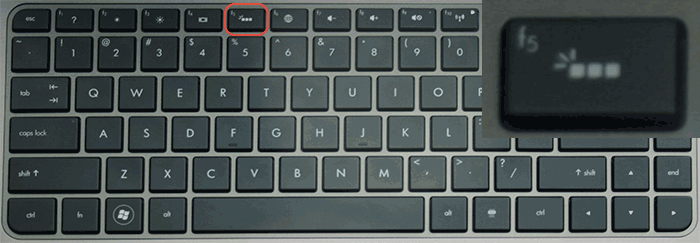
Если на вашем ноутбуке эта клавиша не содержит значка подсветки, как на фото выше, поищите его на других клавишах, а также убедитесь, что ваша модификация ноутбука HP имеет подсветку клавиатуры.
Стандартные сочетания клавиш для включения подсветки на клавиатуре ноутбуков ASUS — Fn+F3 (уменьшение яркости подсветки) и Fn+F4 (увеличение яркости). В качестве значка используется миниатюра клавиатуры со светом сверху. На некоторых моделях может встречаться комбинация Fn+F7.
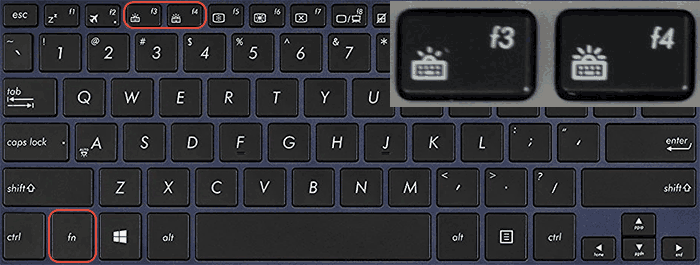
В некоторых случаях подсветка может включаться простым нажатием указанных клавиш, без удержания Fn.
Lenovo
На ноутбуках Lenovo, оснащенных функцией подсветки клавиатуры, вы увидите значок со светящейся клавишей слева клавиши «Пробел». Если такого символа нет, можно предположить, что клавиатура без подсветки.

Чтобы включить подсветку на Lenovo используйте сочетание клавиш Fn + Пробел.
Стандартные клавиши включения подсветки клавиатуры на ноутбуке Acer — F9 или Fn+F9, иногда — F8 (или Fn+F8). На некоторых ноутбуках Acer используются сразу две клавиши: F9 (Fn+F9) для уменьшения уровня подсветки и F10 (Fn+F10) для увеличения.
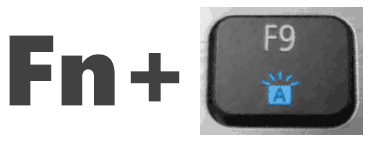
В качестве символа используется буква A с «вырывающимся» светом сверху.
На большинстве современных ноутбуков Dell подсветка клавиш включается с помощью F10 или Fn+F10.
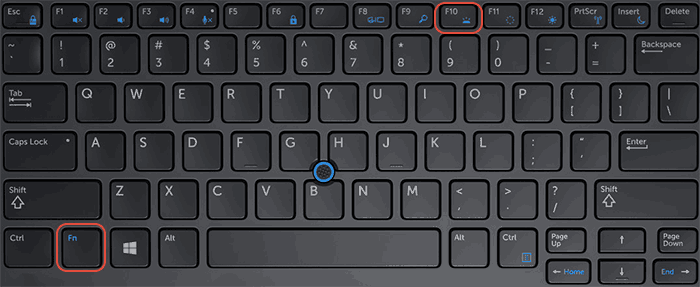
Но на отдельных моделях эта комбинация может отличаться, например, можно встретить сочетание Fn + Стрелка вправо.

На ноутбуках MSI присутствуют клавиши увеличения и уменьшения яркости:
Huawei и Honor
На ноутбуках Huawei и Honor стандартная клавиша подсветки — F3 (Fn+F3).

В качестве значка используется символ клавиши со светом из неё.
Дополнительные способы включить подсветку клавиатуры ноутбука
Помимо клавиш, при условии, что ноутбук имеет функцию подсветки клавиатуры, вы можете использовать:
- Центр мобильности Windows (можно запустить через поиск на панели задач Windows 10 или в поиске Windows 7), либо нажать клавиши Win+R, ввести mblctr и нажать Enter.
- Фирменные утилиты от производителя ноутбука, доступные на официальном сайте в разделе «Поддержка» для вашей модели ноутбука.
Почему подсветка клавиатуры ноутбука работает 10 секунд и отключается?
Некоторые ноутбуки используют функцию автоматического выключения подсветки через определенное время, когда не нажимают на клавиши. Это сделано специально, чтобы сохранить автономность работы ноутбука от батареи.
1. В первую очередь установите ПО от производителя ноутбука. Там будут все необходимые настройки по регулировки подсветки клавиатуры.
2. Ноутбуке Surface 2 нужно нажать F7 или Fn+F7, чтобы переключить режим угасания подсветки.

3. На некоторых ноутбуках как Acer Nitro 5 таймаут подсветки выставляется в BIOS, в пункте Keyboard Lighting Timeout. Если вы уверены, что таймаут выставляется в BIOS и в нем нет никаких схожих пунктов, то нужно обновить BIOS до последней версии с сайта производителя.

4. подсветка клавиатуры гаснет на некоторых ноутбуках только тогда, когда ноутбук работает от батареи. Когда от сети, подсветка работает все время. Если вы не можете найти как переключить режим угасания подсветки, не желаете заходить в BIOS, то попробуйте выставить в параметрах электропитания «Высокую производительность«.
Как переключать подсветку клавиатуры
Активировать функцию светящихся кнопок можно следующим образом:
- Повторное нажав на кнопки, используемые для ее включения.
- Воспользовавшись приложением для смены цвета.
- Воспользовавшись специально предназначенной для активации/отключения подсветки кнопку, которая имеется на ряде моделей ноутбуков.
Создав режим автоматического включения/отключения, который достаточно удобен, поскольку позволяет:
- Изменять яркость подсветки ориентируясь на окружающее вас освещение при помощи использования специального датчика. Как только датчик затеняется – подсветка включается.
- Установив интервал времени, через которое производится активация подсветки или ее отключение, что позволит снизить скорость расхода заряд батареи ноутбука.
Порядок действий при создании подсвечивания клавиатуры
Пользователи ноутбуков не раз задавались вопросом, можно ли сделать подсветку клавиатуры на ноутбуке, если модель не оснащена такой функцией либо же подсвечивание очень слабое. Сделать подсветку вполне реально, но необходимо быть очень аккуратным во время работ с ноутбуком. Для новичков рекомендуется делать подсветку по контуру клавиатуры. Это позволит избежать возможного урона функционалу компьютера из-за ошибок монтажа.
Чтобы сделать подсвечивание для клавиатуры ноутбука, потребуется произвести следующие действия:
- Отключить аккумулятор.
- Снять все крепежи.
- Осторожно достать жесткий диск.
- Отключить и вытащить DVD-ROM (при его наличии).
- Снять панель клавиш.
- Отсоединить шнур дисплея, который идет к материнской плате.
- Отсоединить шлейф.
- Снять WLAN.
Также во время монтажа необходимо не забывать учитывать место крепления батареи либо же любого аккумулятора, который должен быть достаточно плоским.
Результат такой подсветки порадует его создателя и позволит использовать ноутбук в темное время суток без дополнительного освещения в помещении.

Какие кнопки нажать чтобы клавиатура светилась?
Если у вас клавиатура с подсветкой, то в инструкции к ней должны быть описаны клавиши переключения. Если перечитывать инструкцию не хочется, и вы точно знаете, что клавиши клавиатуры могут подсвечиваться и с драйвером все в порядке, найдите на клавиатуре клавишу «Fn» — она обычно располагается возле пробела. Вот она в сочетании с одной из клавиш F1-F12 и будет включать подсветку. Обычно там должен быть соответствующий значок.
Кстати, если в процессе нажатия клавиш вы случайно включите какую-то функцию или наоборот ее отключите, то вернуть все можно будет еще одним нажатием на то же сочетание.
Вот еще возможные варианты включения подсветки в зависимости от модели клавиатуры:

Не каждая клавиатура оборудована подсветкой, но, безусловно, при наличии подсветки, пользоваться клавиатурой очень удобно, даже в тёмное время суток.
В зависимости от клавиатуры, модели клавиатуры за включение подсветки могут отвечать разные клавиши, но, чаще в ноутбуках за эту функцию отвечает кнопка Fn, а так же одна из функциональных клавиш, которые располагаются в верхнем ряду клавиш F1 — F12.
Для включения подсветки клавиатуры необходимо нажать на определённое сочетание клавиш.
Рассмотрим варианты включения подсветки на клавиатурах на ноутбуках некоторых производителей:
Как видите, включить подсветку на клавиатуре совсем не трудно.
Нужно понимать, что далеко не каждая клавиатура светится, лично у меня самая обычная клавиатура, которая не светится, но мне в принципе это не мешает набирать текст или писать сообщения друзьям.
Но есть клавиатуры с подсветкой, конечно, они гораздо удобнее обычных, но стоят дороже.
Для активации клавиатуры (чтобы она засветила) жмем клавиши — «Fn»+»F1» или «Fn»+ «F12».
Клавиатуры у разных производителей вполне могут отличаться набором функций, которые можно осуществить при нажатии одной или группы кнопок. В зависимости от модели фишки могут быть разными , где то больше, а где-то наоборот меньше. У нас была игровая клавиатура, там функция подсветки появлялась от одновременного нажатия клавиш Fn (она располагается слева в нижнем ряду) и F10 ( верхний ряд). Но повторюсь: на разных моделях сочетание клавиш вполне может отличаться, а на некоторых такая функция вообще не предусмотрена изначально. Так что нужно внимательно изучить инструкцию именно к вашей клавиатуре.
Здравствуйте. Всё зависит от того,какая у вас модель клавиатуры и оснащена ли она подсветкой.
Например,если у вас Ноутбуки HP,то подсветку можно включить,нажав на F5 или же F4,но опять же не все клавиатуры HP оснащены подсветкой. Если же у вас всё таки ноубук,то вот вам подсказка:
1)Lenovo (Z500p): Fn + «пробел».
2)MSI (GE60, MSI GE70). Отдельная клавиша, расположенная над клавиатурой.
4)HP: Fn + F5 или F12.
5)MacBook и Microsoft. По умолчанию стоит «автоматическая». Чтобы настроить используется Boot Camp Control Panel.
6)Apple. Системные настройки > Клавиатура.
Если же у вас компьютер,то следует внимательно присмотреться к специальным символам, нанесённым на функциональные клавиши F1 – F12.
Как правило, значок подсветки клавиатуры выглядит так значок и располагается на кнопке F4.
После обнаружения искомого символа необходимо одновременно нажать комбинацию Fn+F4. В тот же миг все клавиши на клавиатуре начнут светиться.
Если нажатие на Fn+F4 не дало положительного результата, то поискать подсветку можно поочерёдно нажимая на Fn и другие функциональные кнопки.
Отключение производится той же комбинацией кнопок, что и включение (Fn+F4, Fn+Space).










